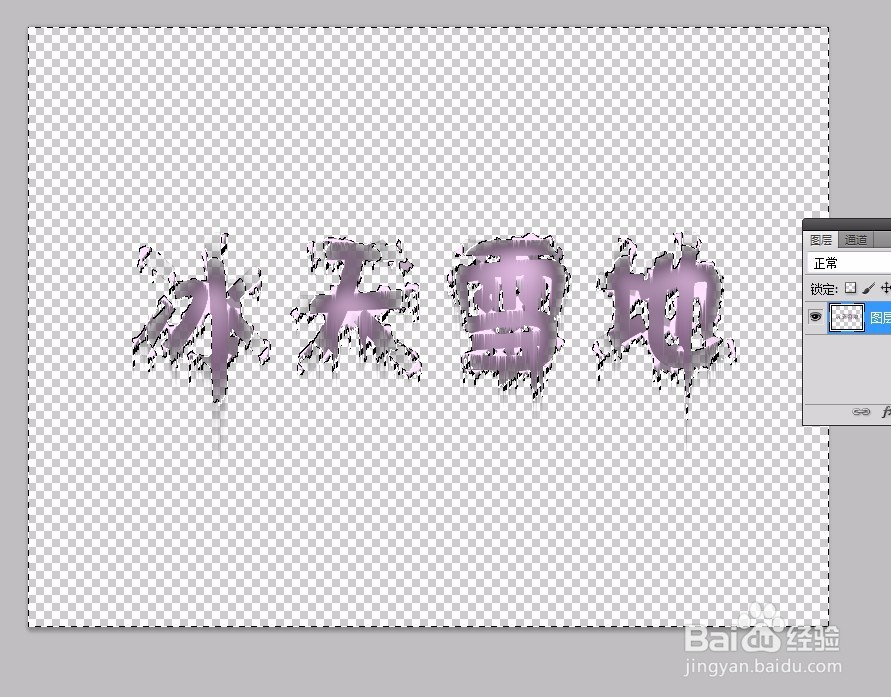1、启动pscs5软禁,新建空白文档,并填充白色
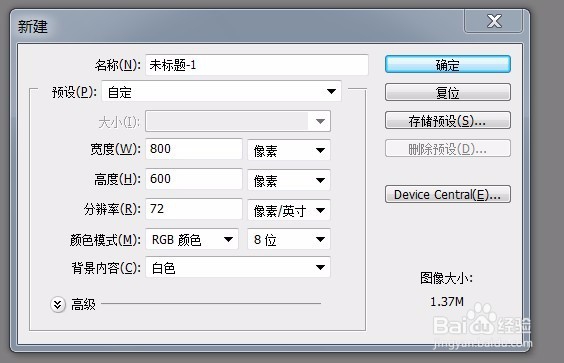
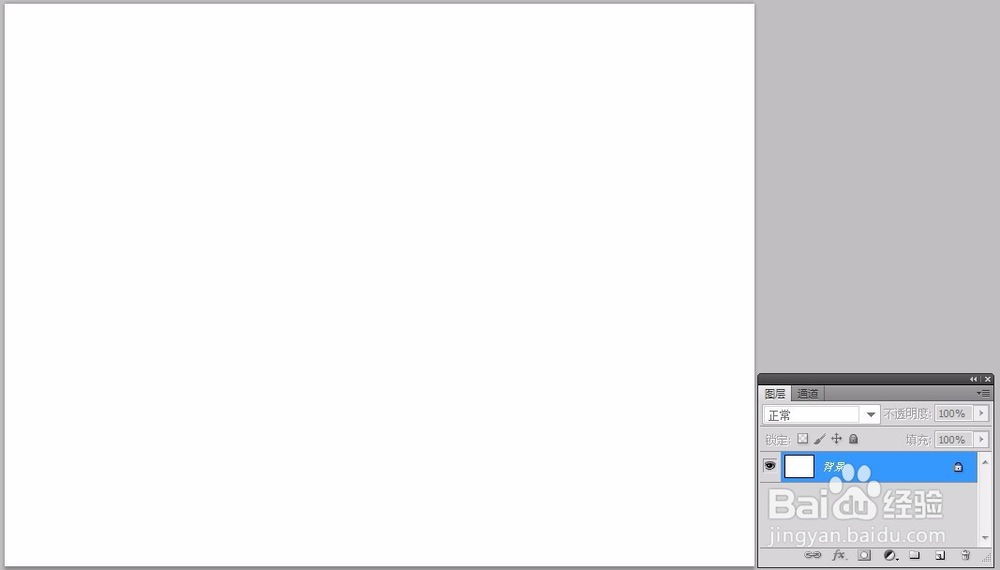
2、选择文字工具,输入文亨蚂擤缚字,按【ctrl】键载入文字选区,然后反选【shift+ctrl+i】,再合并背景层和文字层

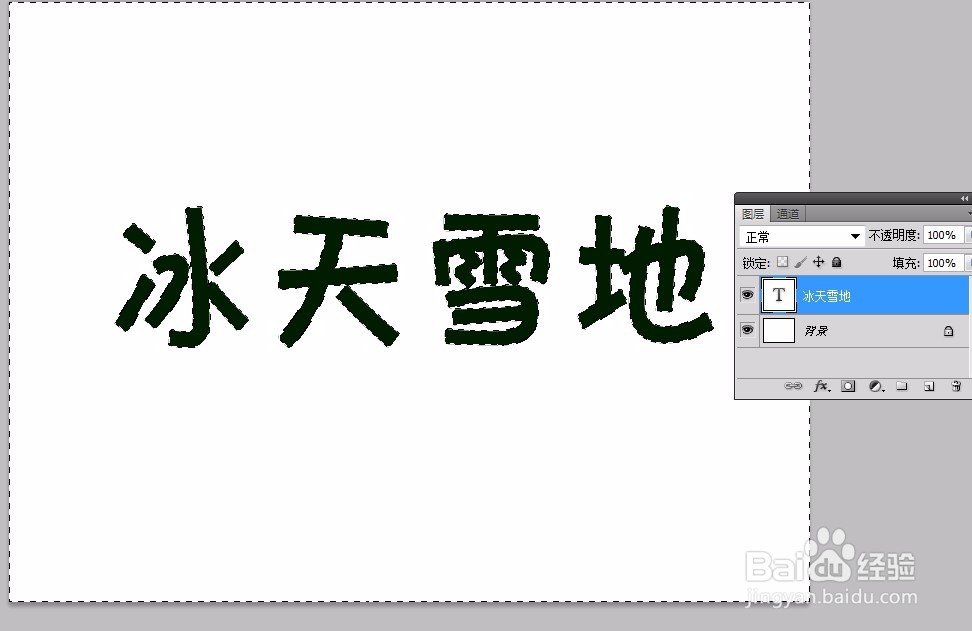

3、执行滤镜--像素化--晶格化命令,设置数据如下,然后再反选回来



4、执行滤镜--模糊--高斯模糊命令
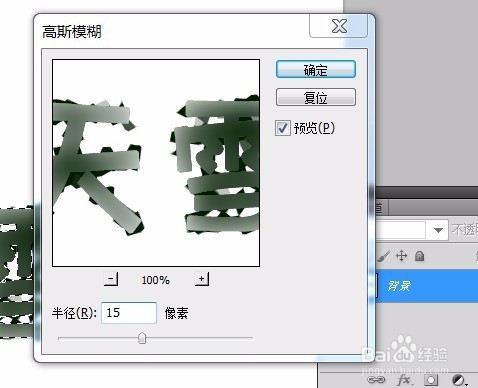

5、按【ctrl+m】执行曲线命令,然后按【ctrl+i】反选
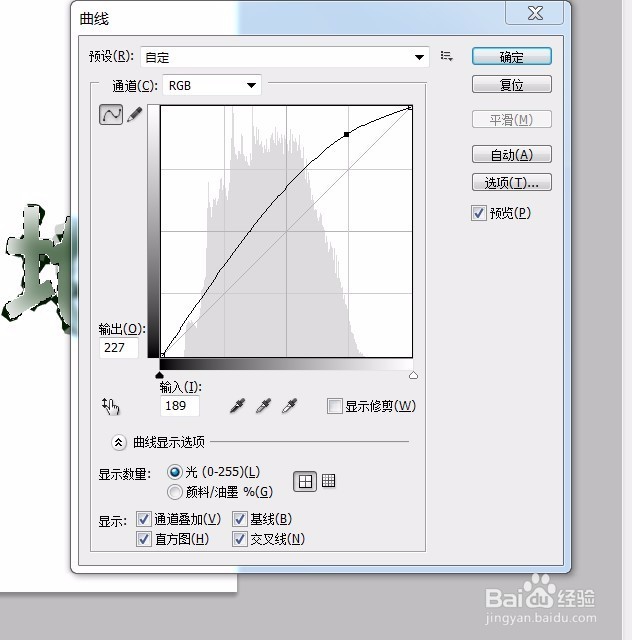

6、再执行图像--旋转画布命令--顺时针90度命令,执行滤镜--风格化--风命令,然后再逆时针旋转90度
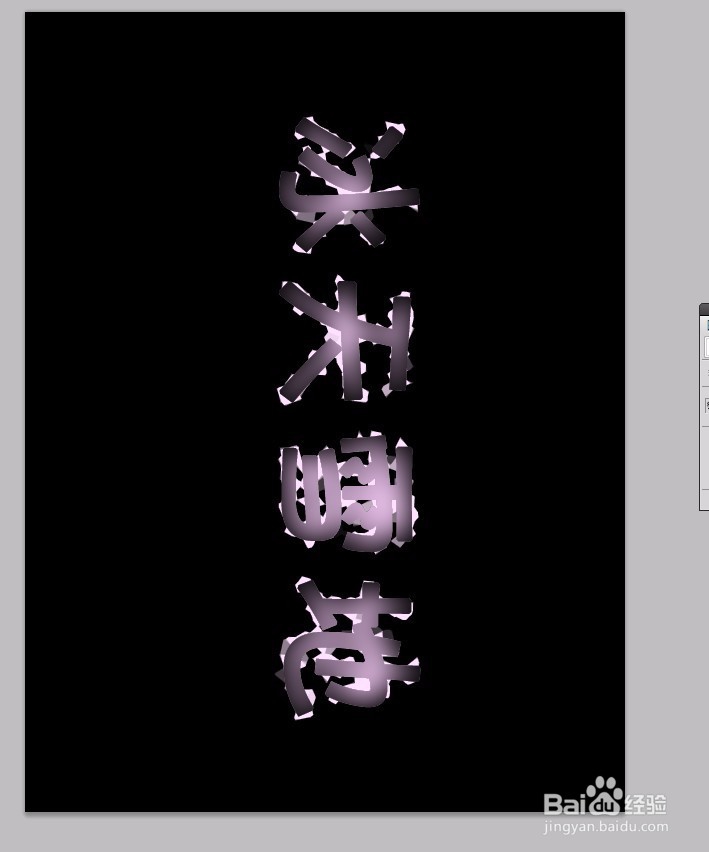
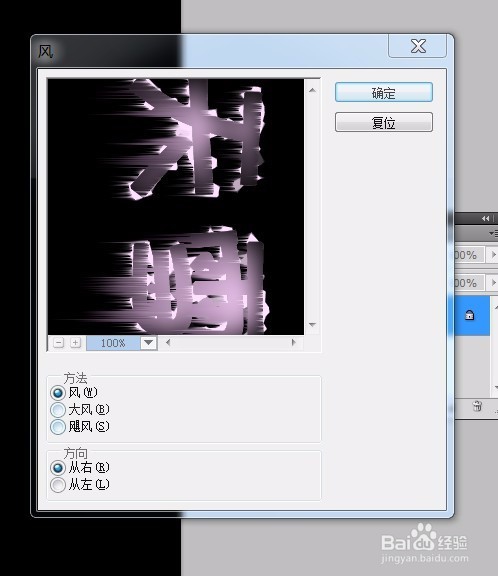
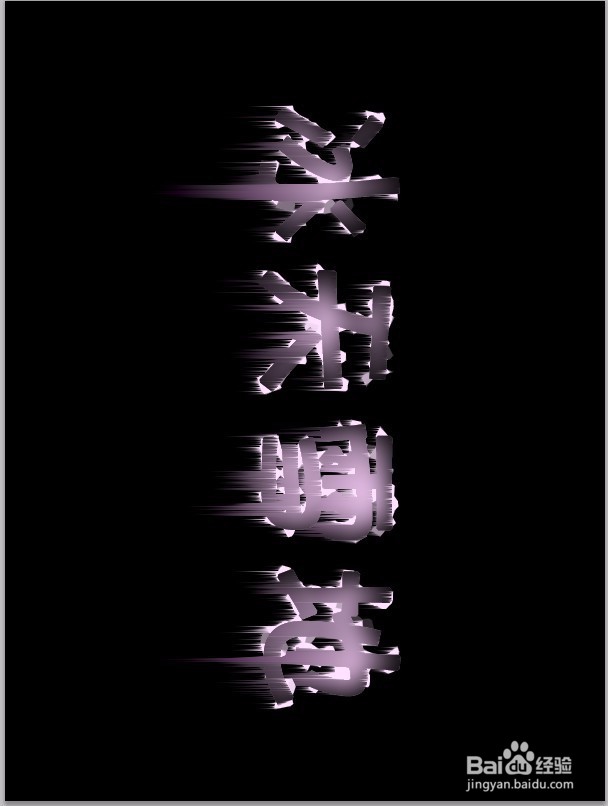

7、然后将背景图层解锁,再执行选择--色彩范围命令
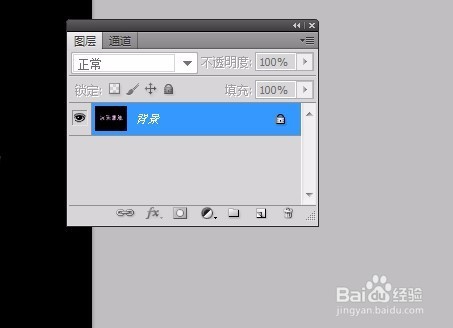
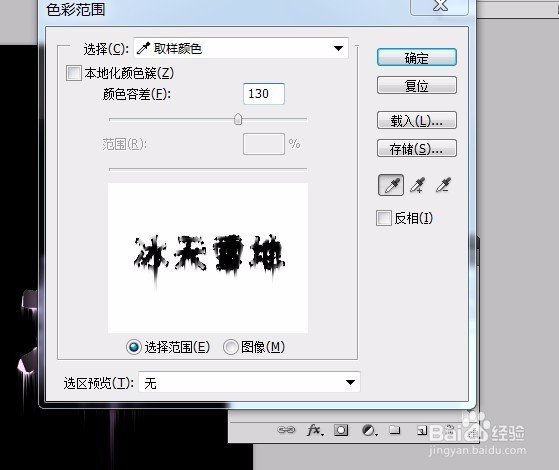
8、再执行--滤镜--艺术效果--塑料包装命令,设置如下
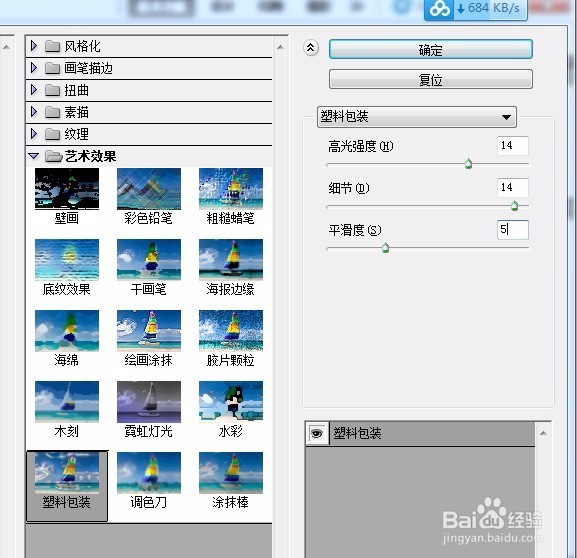

9、按删除键将不需要的部分删除,新建一个背景层,填充蓝色,再使用渐变工具在文字层拖拽,最终效果如下